我們如何向 Google 隱藏 WordPress 頁面?
已發表: 2023-02-28介紹
你有沒有想過如何隱藏 WordPress 頁面? 換句話說,谷歌既沒有索引也沒有顯示在搜索結果中。 如果您正在尋找一種簡單而實用的隱藏 WordPress 頁面的解決方案,今天的這篇教程博客將對您有所幫助。 不用擔心; 這不會對您網站的整體搜索引擎優化產生任何影響。
為什麼我們需要禁止谷歌查看帖子或頁面?
您可能已經知道,Google 是一個搜索引擎,可讓您選擇從搜索結果中隱藏特定的帖子、頁面或材料。 不過,您了解我們為什麼以及何時必須這樣做嗎?
實際上,在很多情況下,隱藏帖子或頁面是至關重要和需要的。 為了保護會員的隱私和安全,例如,如果您運營的網站包含大量會員數據,您應該隱藏他們的個人資料頁面。
當頁面上的帖子或內容(例如關於網站所有權的帖子或內容)與公眾無關時,您還可以考慮隱藏這些頁面。
此外,如果您只生成網站內容的一部分並想與您的觀眾分享預覽,那麼從 Google 隱藏 WordPress 頁面是個好主意。
如何防止 WordPress 頁面出現在搜索結果中
我們想在今天的博客中提供三種最簡單的隱藏 WordPress 頁面的方法:
- All-in-One SEO (AIOSEO) 插件使用
- 使用 robots.txt 文件
- 用密碼保護帖子或頁面
使用 All in One SEO (AIOSEO) 插件,隱藏頁面
對於許多用戶來說,All in One SEO 是一個相當受歡迎的插件。 它被認為是可靠且用戶友好的 WordPress SEO 插件之一。
因為步驟並不太難,這對初學者來說是一個不錯的選擇。 只需遵守我們將在下面提供的指南即可。
安裝和激活插件首先需要去Plugins -> Add New 。 然後可以通過在搜索字段中輸入其名稱“All in one SEO”來找到該插件。 接下來,讓我們點擊“立即安裝”,安裝完成後,將其打開。
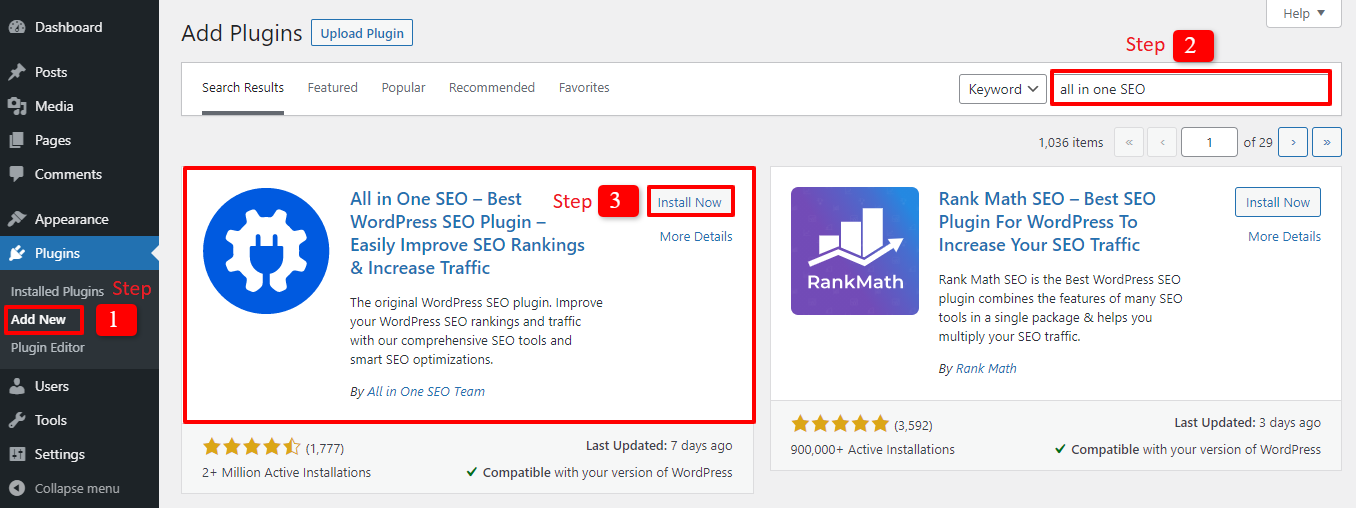
為確認您的插件安裝和激活成功,將出現一個歡迎屏幕。 要繼續,請單擊“讓我們開始吧”。 在繼續使用高級選項之前,您必須完成並驗證幾個步驟,但您可以跳過它們。
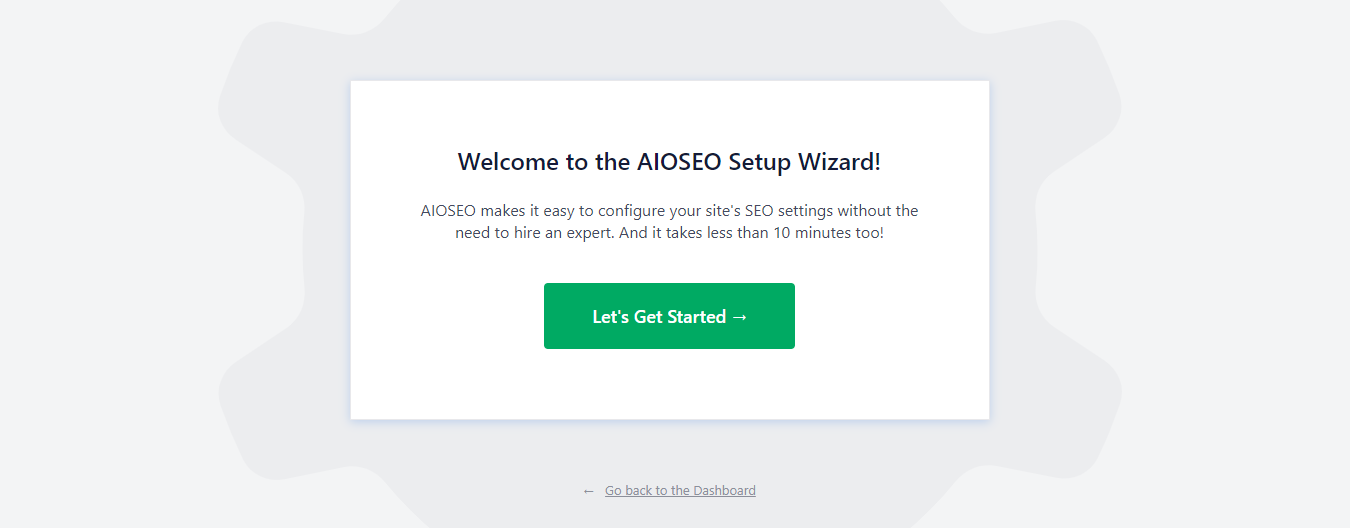
讓我們轉到帖子並選擇要隱藏的帖子,如果你想對谷歌隱藏它的話。 之後按“編輯”,然後向下滾動到AIOSEO 設置。 Robot Setting是“ Advanced ”下的第一行,選擇“Use Default Settings”。 要關閉設置,請單擊切換按鈕。
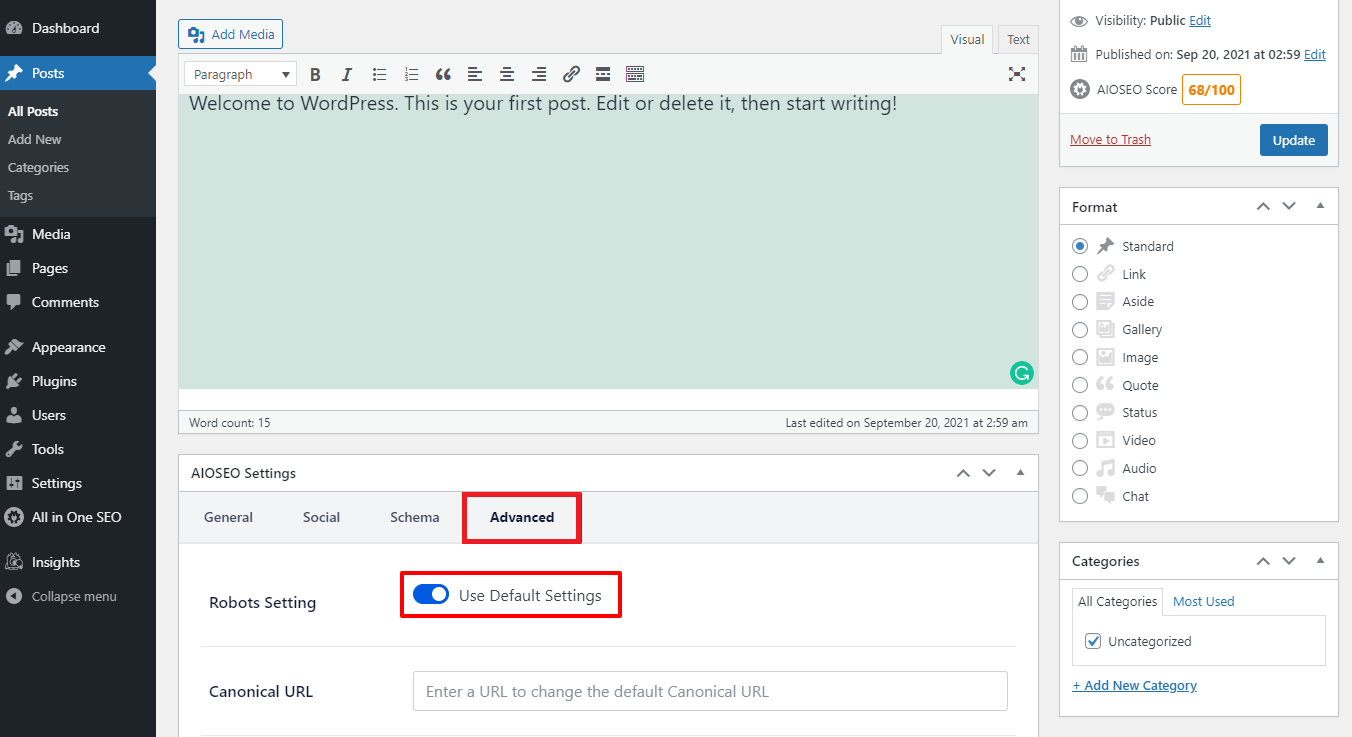
禁用機器人集後,機器人元將顯示供您選擇。 是時候選擇“無索引”複選框以使搜索引擎看不到該帖子。 之後,您可以輕鬆發布或保存您的帖子。
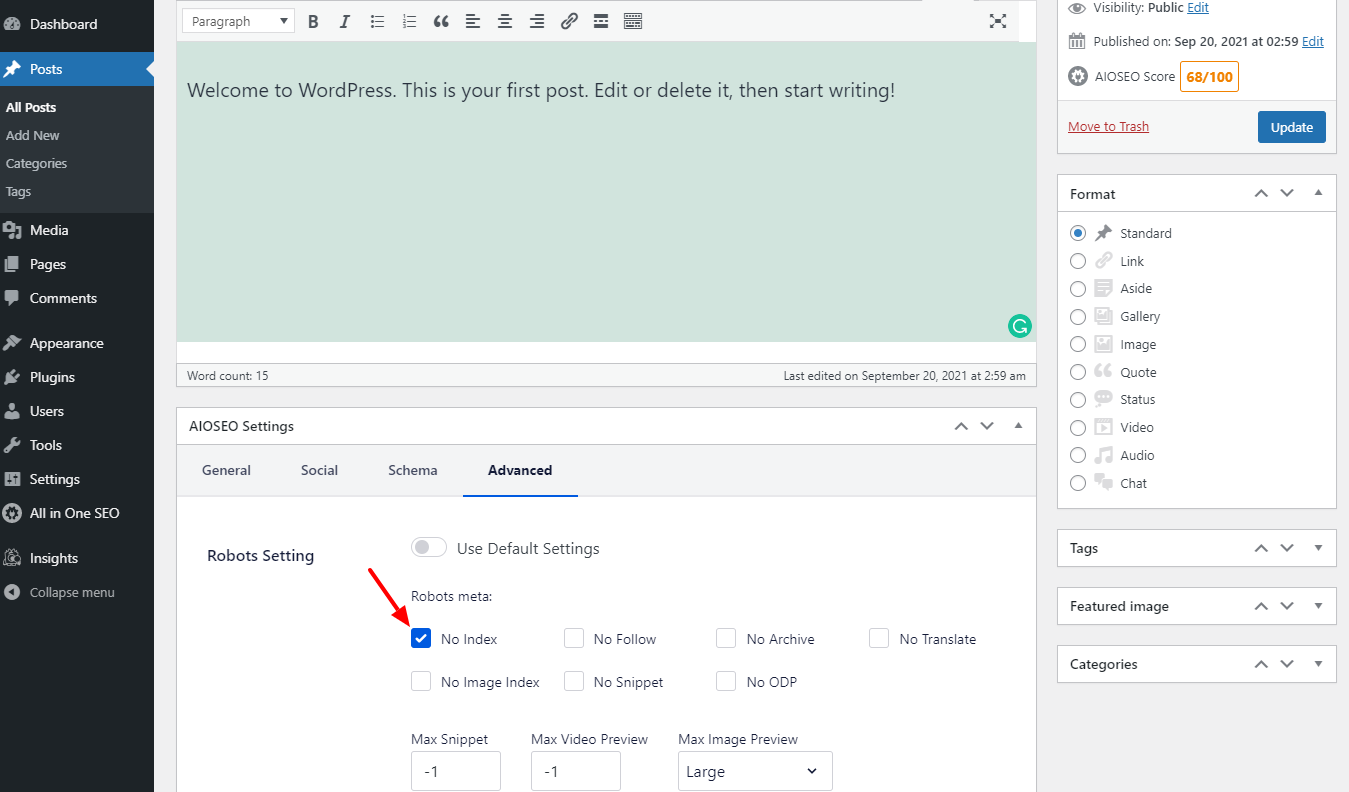
如果您希望隱藏更多內容區域,請從管理面板導航至“多合一 SEO”->“搜索外觀” 。 您可以使用各種選項卡和部分修改搜索結果的顯示狀態。
例如,在下面的屏幕截圖中,我們選擇分類法選項卡並禁用頁面的類別和標籤索引。 進行任何更改後,不要忘記保存它們。

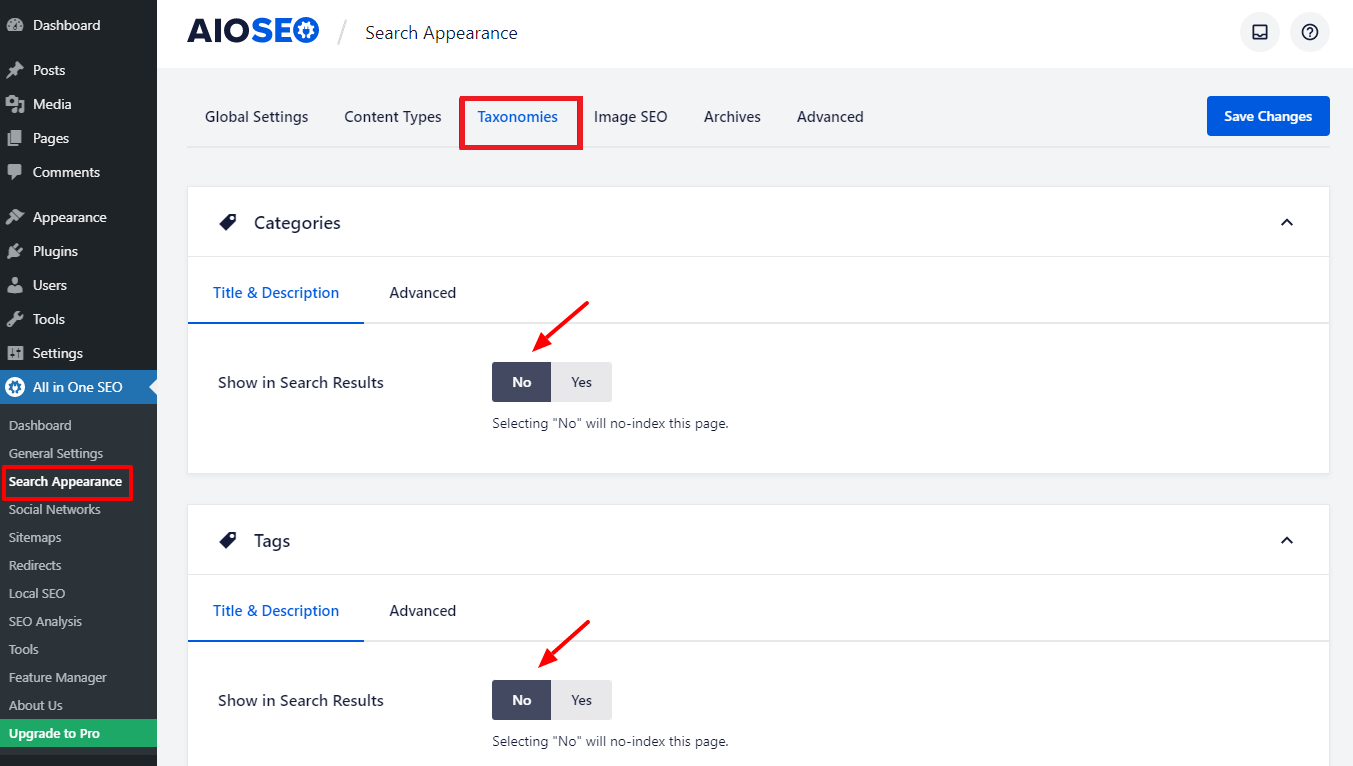
如果您正在尋找一種從搜索引擎中隱藏媒體文件的技術,您應該將 AIOSEO 升級到專業版。
總之,在決定是否不為您網站的任何文章或頁面編制索引時,您有多種選擇。 您可以在基本版或專業版中使用此插件。 讓我們調查一下。
使用 robot.txt 文件隱藏頁面。
robot.txt 文件是什麼? 簡而言之,它是一個配置文件,您可以將其添加到 WordPress 網站的根目錄中。 因此,它使您的網站能夠為搜索引擎機器人提供指令。
使用用於文件管理的 FTP 客戶端可以輕鬆編輯 robots.txt 文件。
然後,您必須在 robots.txt 文件中包含以下行:
用戶代理: *
不允許:/你的頁面/
您可以使用第一行“User-agent”來定位特定的機器人。 為確保包含所有搜索引擎,將使用星號。
域名後面的 URL 在下一行“Disallow: /your-page/”中定義。
我們將以一個為例。 您的帖子網址如下:
http://abc.com/2021/article-post/
以下內容將添加到您的 robots.txt 文件中:
用戶代理: *
不允許:/2021/article-post/
當然,保存所做的修改是下一步。
雖然這種方法看起來很簡單,但您應該注意一些缺點:
- 您必須向公眾公開您的 robots.txt 文件。
- 儘管許多搜索引擎都遵守此文件中的指令,但許多其他機器人可能會選擇拒絕它們。
WordPress 頁面或帖子可以受密碼保護。
使用密碼保護是另一種讓 WordPress 頁面或帖子對 Google 隱藏的方法。 您可以設置密碼保護以將對內容的訪問限制為知道密碼的人,而不是使用技術來阻止搜索引擎索引頁面。
您必須先轉到“帖子”並選擇您希望使用密碼保護的帖子。 之後,在發布會話的可見性中單擊“編輯”。
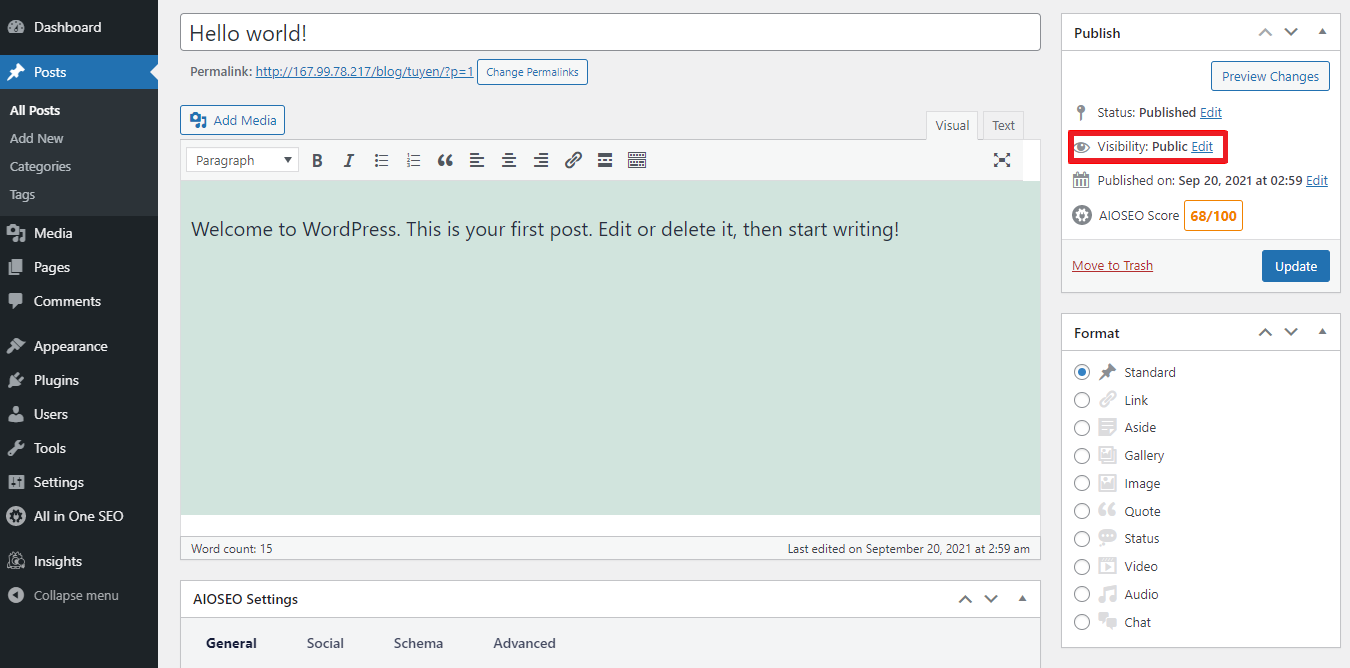
您現在可以修改帖子的狀態。 讓我們選擇“密碼保護”並在空白區域輸入您想要的密碼。 之後不要忘記單擊“確定”以保存您的設置。 該帖子需要在最後更新或發布。
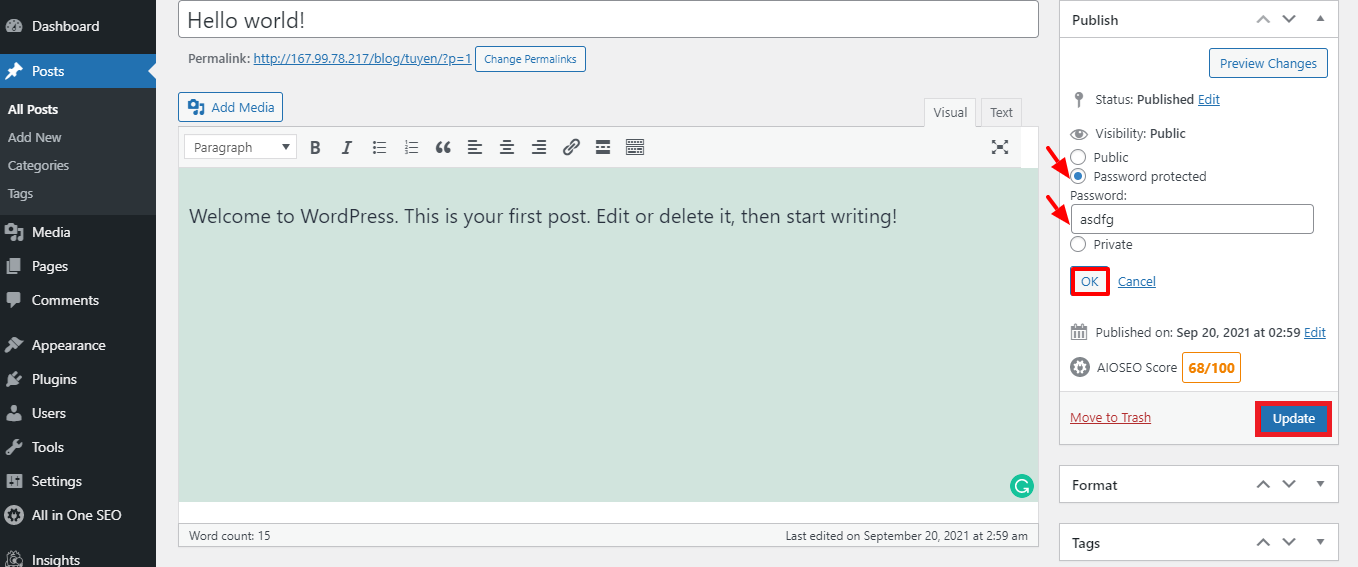
讓我們回顧一下可見性的三個選項。
- 公開:如果您選擇此選項,您的帖子將對所有人可見,因此任何人都可以查看。
- 密碼保護:只有知道密碼的人才能查看帖子。
- 私人:那些可以登錄並在您的網站上至少擁有編輯角色的人有資格使用私人選項。
總結
您可以使用多種方法來隱藏 WordPress 頁面或其他搜索引擎。 然而,我們將在這篇博文中概述的三種策略是最簡單、最直接和最有效的。 由於它們很簡單,如果您剛剛開始,您應該使用方法 1 和 3(使用插件或密碼保護)。 如果您選擇使用方法 2(使用 Robots.txt 文件),則必須更加謹慎。
我們希望使用博客能幫助您隱藏 WordPress 頁面。 請隨時在下面的評論部分提出任何問題。 感謝您的閱讀,我們將在以下博客中再見。
順便說一句,我們提供的各種現代、引人注目的免費 WordPress 主題完全支持這一有用的功能。 我們應該訪問他們並請求其中之一重新設計您的網站。

